如何從SD卡恢復資料 [免費軟體]
教程中顯示如何使用免費軟體從SD卡恢復資料。除此之外,也提到了兩種無需軟體即可恢復SD資料的方法;您可以選取您喜歡的使用方式。
如何免費恢復SD卡中的資料?
通常,許多情況都可能導致SD卡資料遺失,例如病毒攻擊、物理損壞、無意刪除等。那麼,有辦法從SD卡恢復丟失的資料嗎?答案是肯定的。按照下面的帖子,您可以使用或不使用軟體恢復SD卡資料。
如何使用3個免費軟體恢復SD卡數據
當您的檔案遺失並且您沒有提前備份它們時,您需要使用復原軟體來找回它們。本部分介紹如何使用免費軟體從SD卡恢復資料。
方法1:使用Windows File Recovery 來檢索數據
命令工具Windows File Recovery適用於Windows 10 2004及更高版本。它可以恢復各種類型的檔案,包含jpg/png/pdf/docx/xlsx/mov/zip等。
在使用它之前,您應該了解一些參數。順便說一句,命令列格式類似於——winfr source-drive: destination-drive: [/mode] [/switches]。
- 來源磁碟機:檔案遺失/刪除的位置。
- 目標磁碟機:您選擇儲存復原檔案的位置。
- 恢復模式:一般:常規和廣泛;進階:分段和簽名。
- 開關:目標資料夾和檔案類型的參數。
- 模式: 模式與檔案系統有關。請查看以下螢幕截圖。
| 檔案系統 | 檔案遺失情景 | 適用模式 |
| NTFS | 最近刪除 | Regular(一般) |
| NTFS | 刪除一段時間 | Extensive(廣泛) |
| NTFS | 已格式化的磁碟 | Extensive(廣泛) |
| NTFS | 已毀損的磁碟 | Extensive(廣泛) |
| FAT, exFAT | 任何情景 | Extensive(廣泛) |
檢查檔案系統:按一下此電腦 > 以滑鼠右鍵按一下來源磁碟機 > 點選內容。
然後,就可以開始編寫命令列了。
步驟1. 在Microsoft Store中下載並安裝此工具 > 開啟開始功能表 > 尋找 > 然後按一下Microsoft Store > 在搜尋列上輸入Windows File Recover y> 按 一下取得按鈕。
步驟2. 開啟Windows檔案復原並點選以管理員身分執行。
步驟3. 輸入您的命令列,然後按一下Enter。
winfr source-drive: destination-drive: [/mode] [/switches]
例如,您要從E: 槽復原檔案到D: 槽,使用Segment模式,而您遺失的是docx檔案,且您不記得具體的檔案名,那麼您選擇使用萬用字元“*”,命令將如下所示:
winfr E: D: /segment /n *.docx
方法2:使用WinfrGUI恢復SD卡數據
實際上,Windows File Recovery並不方便使用者使用。現在,我將向您展示一個方便的工具,WinfrGUI。由於其圖形介面,檔案恢復更簡單、更有效率。電腦新手按照圖片即可順利使用。
步驟1. 選中要掃描的範圍,然後選取復原檔案的位置。
步驟2. 選取掃描模式,並在進階設定中確定檔案類型。
步驟3. 按一下開始復原以完成該過程。
方法3:使用AOMEI FastRecovery檢索SD卡
強烈推薦使用AOMEI FastRecovery,一款免費的SD卡救援軟體。它提供簡單的使用者介面,並支援Windows 7或更高版本。它最大的優點是可以恢復原始檔案的檔案名稱、格式、路徑。
- 結合2種掃描模式:快速掃描和深度掃描可以掃描所有遺失的資料。
- 高速:短時間內可找回200+條已刪除或遺失的資料。
- 用途廣泛:可以從SSD/HDD恢復數據,也支援Windows 中的 FAT32、NTFS、exFAT和ReFS。
- 各種檔案恢復:它可以恢復各種檔案,如PPT、Word、Excel、照片、視訊、音訊、Zip檔案等。
三個軟體直觀比較圖:
|
軟體 |
Windows File Recovery |
WinfrGUI |
AOMEI FastRecovery |
|
支援系統 |
Windows 10 2004及更高版本 |
Windows 10 2004及更高版本 |
Windows 7 SP1及更高版本 |
|
免費與否 |
完全免費 |
完全免費 |
每次免費30MB |
|
作業方法 |
CMD | GUI | GUI |
步驟1. 在您的PC上啟動AOMEI FastRecovery > 將滑鼠懸停在磁碟機上,然後按一下掃描進行掃描。
步驟2. 遺失的檔案將被偵測到。
步驟3. 選取檔案儲存路徑,然後按一下復原x檔案以擷取目標資料。
無需軟體即可恢復SD卡數據
如果您不想使用資料復原軟體,可以使用以下2種方式免費從SD卡復原檔案。
方法1:透過CHKDSK指令恢復SD卡數據
如果SD卡上的資料遺失了,您可以檢查一下磁碟是否有問題。CHKDSK是一個很好的工具,可以掃描整個硬碟以查找並修復問題。
步驟1. 將SD卡連接到您的裝置 > 啟動命令提示字元並選中以管理員身份執行。
步驟2. 輸入chkdsk F:/f > 輸入Y按Enter > 輸入F > 按Enter。
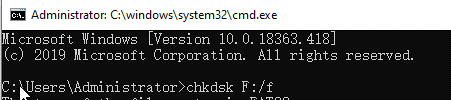
方法2:透過取消隱藏檔案恢復SD卡數據
有時遺失的檔案不一定就是被刪除或因其他故障丟失,它也可能是被隱藏了,可以使用attrib指令來找回隱藏檔案。
步驟1. 開啟開始,在搜尋欄中鍵入命令提示字元,然後按一下Enter。
步驟2. 開啟它,然後以管理員身分執行。
步驟3. 輸入attrib -h -r -s /s /d D:\*.* (D 指的是檔案所在的磁碟機),然後按一下Enter以擷取隱藏檔案。
總結
文中介紹如何使用免費軟體從SD卡恢復資料。這三個軟體中我覺得AOMEI FastRecovery比較好用,因為它作業簡單,相容性強,而且還可以恢復檔案格式路徑。文中也介紹了透過attrib指令和CHKDSK恢復SD卡資料。我相信這些方法可以為你帶來很大的幫助。


